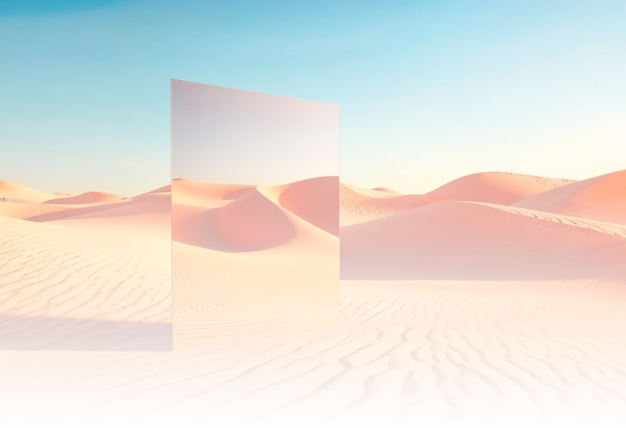
Удаляйте объекты и людей с фотографий с помощью ИИ
Удаляйте и заменяйте нежелательные объекты или людей на ваших изображениях всего за несколько кликов с помощью Ретуши. Навыки редактирования не требуются.

Познакомьтесь с функцией ретуши на основе ИИ
Кто сказал, что вам нужно быть дизайнером, чтобы идеально редактировать изображения? Без специальных навыков вы можете удалить любые ненужные элементы или заменить их тем, что соответствует вашему видению, — всего за несколько простых шагов.

Удаление или замена объектов
Удаляйте объекты или отвлекающие элементы с ваших фотографий. Этот инструмент идеально подходит для обработки фотографий товаров, доработки клиентских проектов или создания яркого контента для вашего бренда. Это быстро, просто и точно — получите безупречные результаты за считанные секунды.

Удаление людей с фотографий
Хотите отредактировать групповое фото или удалить кого-то из фона? Выделите объект, который вы хотите удалить, и доверьте остальное ИИ. Создавайте полированные изображения без лишних деталей с легкостью.
Как удалить элементы с фотографии
1. Загрузите изображение
Выберите фото для редактирования.
2. Выделите область
Выделите объект, который хотите удалить, с помощью кисти или лассо.
3. Опишите выделенную область
Добавьте детали в запрос или оставьте поле пустым, а затем выберите один из четырех вариантов.
4. Нажмите для редактирования
Удалите или замените выделенный объект одним кликом.
Инструменты, которые расширят вашу творческую свободу
Оживите свое творчество
Узнайте, как наши инструменты помогут вам достичь новых высот в дизайне без особых усилий
Часто задаваемые вопросы
Да, вы можете редактировать фотографии бесплатно, используя Редактор фотографий на основе ИИ и функции, такие как Ретушь. Каждому пользователю предоставляется ежемесячный лимит бесплатных редактирований. Если вы хотите получить больше кредитов для редактирования и доступ к функциям Премиум, рассмотрите возможность обновления вашей учетной записи.
Если результат не соответствует вашим ожиданиям, попробуйте увеличить область выделения, чтобы ИИ получил больше контекста. Это поможет ему лучше понять, что удалить и как вписать изменения в окружающие детали.
Чтобы получить наилучший результат, попробуйте настроить выделение или уточнить подсказку, чтобы она лучше соответствовала вашему видению. Если результат вас не устраивает, нажмите «Generate again», чтобы просмотреть новые варианты.
Да! Просто используйте инструмент выделения, чтобы выбрать объект, который вы хотите заменить, и опишите в подсказке, что вы хотите добавить на его место.
Этот инструмент лучше всего работает с высококачественными фотографиями, такими как снимки товаров, пейзажи или групповые фото. Он поддерживает популярные форматы файлов, такие как JPEG, PNG и HEIC. После завершения редактирования вы можете скачать или скопировать финальное изображение в формате PNG или JPG. Размер файла будет соответствовать разрешению оригинальной фотографии, что гарантирует сохранение качества.
Совсем нет! «Ретушь» обеспечивает естественное слияние отредактированных областей с вашей фотографией. Если что-то выглядит неправильно, вы можете быстро уточнить выделение или использовать подсказку и опцию «Generate again», чтобы найти альтернативные результаты.
Да, вы можете использовать его как для личных, так и для коммерческих проектов. Узнайте больше о правилах авторского права и использования изображений на основе ИИ в справочном центре Freepik.
Если вам нужна дополнительная информация, свяжитесь с нами.










